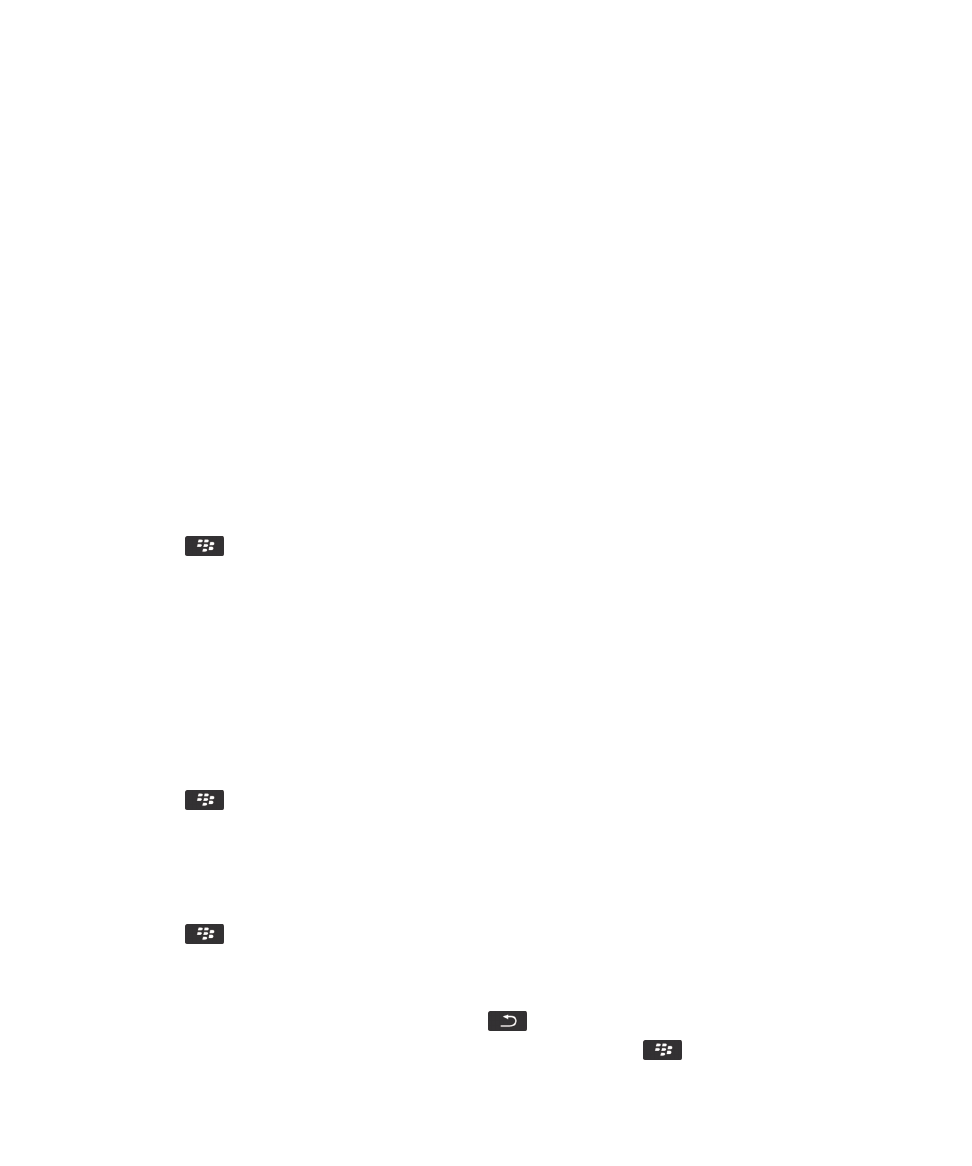
Nhấp Nhập văn bản và ngôn ngữ > Kiểm tra chính tả.
3.
Thay đổi một hoặc nhiều tùy chọn.
4.
Bấm phím
> Lưu.
Kiểm tra chính tả
Bạn có thể kiểm tra chính tả trong các tin nhắn, mục nhập lịch, tác vụ hoặc ghi nhớ mà bạn tạo ra.
1.
Bấm phím
> Kiểm tra chính tả.
2.
Thực hiện một trong những thao tác sau:
• Để chấp nhận sửa chính tả được gợi ý, hãy nhấp vào một từ trong danh sách xuất hiện.
• Để bỏ qua sửa chính tả được gợi ý, hãy bấm phím
.
• Để bỏ qua tất cả các trường hợp sửa chính tả được gợi ý, hãy bấm phím
> Bỏ qua tất cả.
Hướng dẫn sử dụng
Nhập văn bản
256
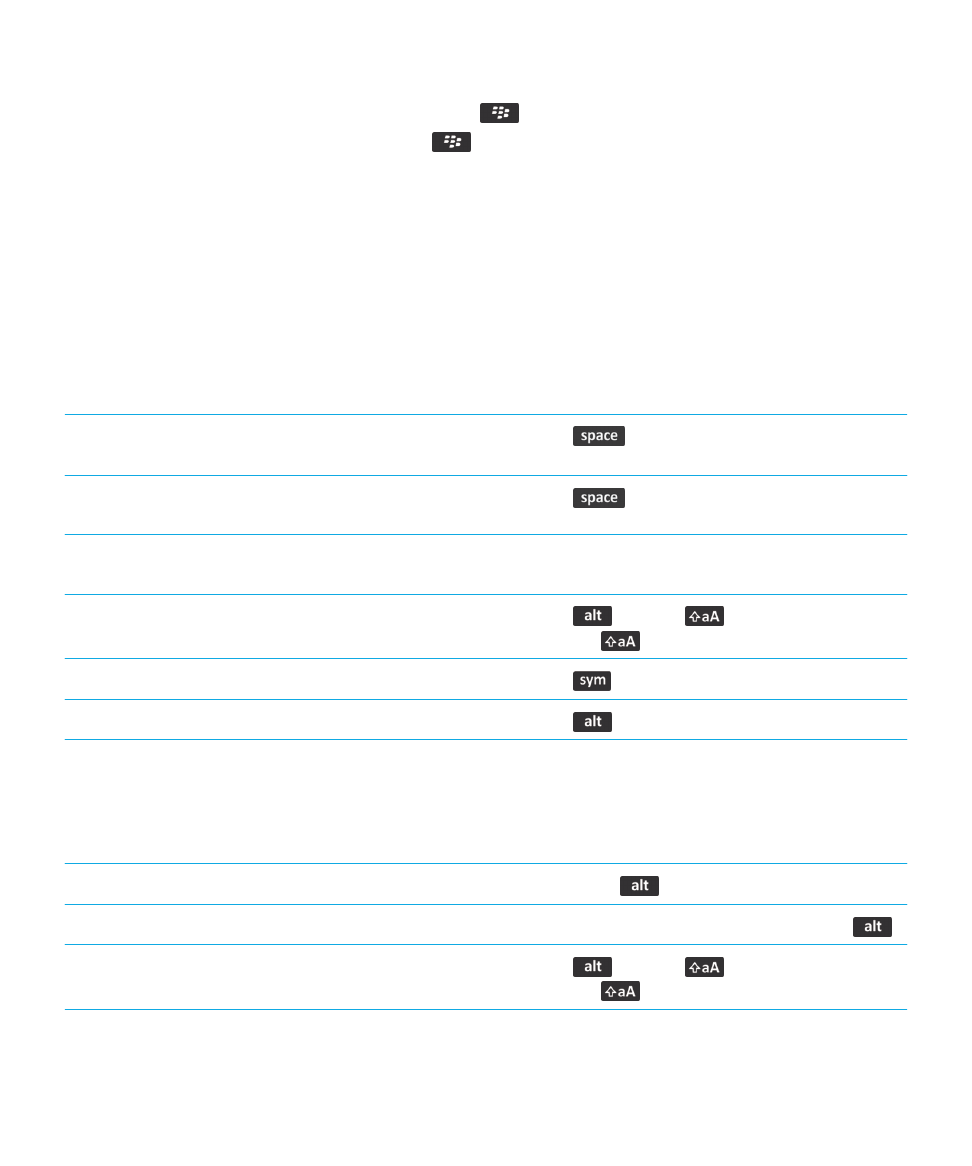
• Để thêm từ vào từ điển tùy chỉnh, hãy bấm phím
> Thêm vào từ điển.
• Để dừng kiểm tra chính tả, hãy bấm phím
> Hủy kiểm tra chính tả.
Thông tin liên quan
Tôi không thể kiểm tra chính tả,
259